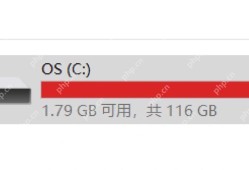使用Adobe PremierePro软件,可以轻松实现视频的快进和慢放效果,通过调整视频的播放速度,可以改变视频的节奏感和观感,让观众更好地理解和感受视频内容,具体操作步骤包括选中需要调整的视频片段,在“速度/持续时间”中进行调整,或者使用“速率曲线”功能进行更精细的调整,这些技巧可以帮助用户更好地编辑和呈现视频作品。

快进效果实现
- 在Premiere Pro的时间线面板中,选中你想要快进的视频片段。
- 右键点击选中的片段,从弹出的菜单中选择“速度/持续时间”。
- 在弹出的设置窗口中,将“速度”一栏的数值设置为200%或更高,以实现视频的快进效果。
- 根据需要,你还可以进一步调整其他相关参数,如“持续时间”等,以达到理想的快进效果。
慢放效果实现
- 同样在时间线面板中,选中你想要慢放的视频片段。
- 再次右键点击选中的片段,选择“速度/持续时间”。
- 在设置窗口中,将“速度”一栏的数值设置为50%或更低,即可实现视频的慢放效果。
- 若希望提高慢放时的画面质量,可以勾选“光流”插值选项,这一功能利用先进的算法生成中间帧,从而使慢动作看起来更加流畅。
调整音频速度以保持同步
- 在实现视频快进或慢放后,有时可能会发现音频和视频的同步出现问题,这时,你可以使用Premiere Pro的“时间重映射”功能。
- 选中音频轨道,使用“时间重映射”功能调整音频的速度,使其与已调整速度的视频保持同步。
- 也可以通过单独调整音频轨道的持续时间来实现同步。
注意事项与技巧分享
- 在进行速度调整时,要注意不要设置过高的快进或过低的慢放速度,以免影响观众的观感。
- 对于低帧率的素材,使用“光流”插值可以有效提高慢放时的画面质量。
- 调整音频速度时,要留意音乐或语音的节奏变化,确保其与视频内容的匹配度。
- 实际操作中可能会遇到其他问题,如颜色偏差、画面抖动等,这时可以尝试调整其他相关设置或寻求社区的帮助。
通过以上步骤,你就可以在Premiere Pro中轻松实现视频的快进和慢放效果了,希望这些信息对你有所帮助!如有任何疑问或需要进一步的指导,请随时向我提问。